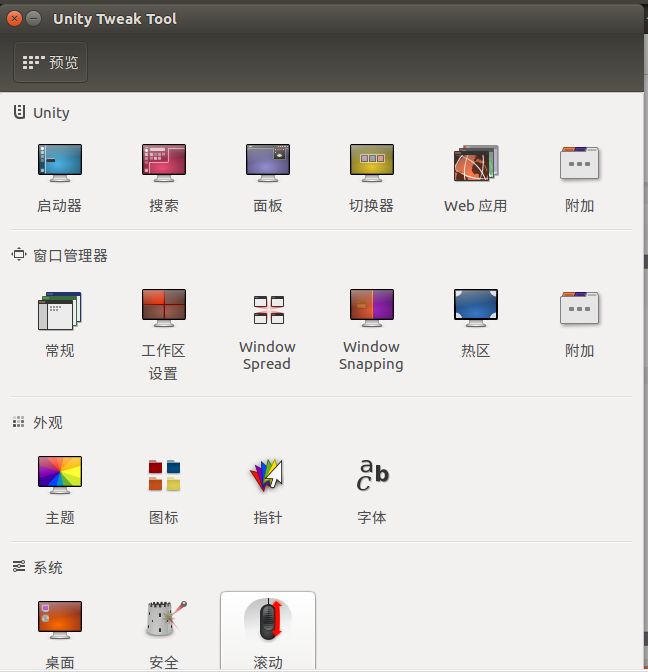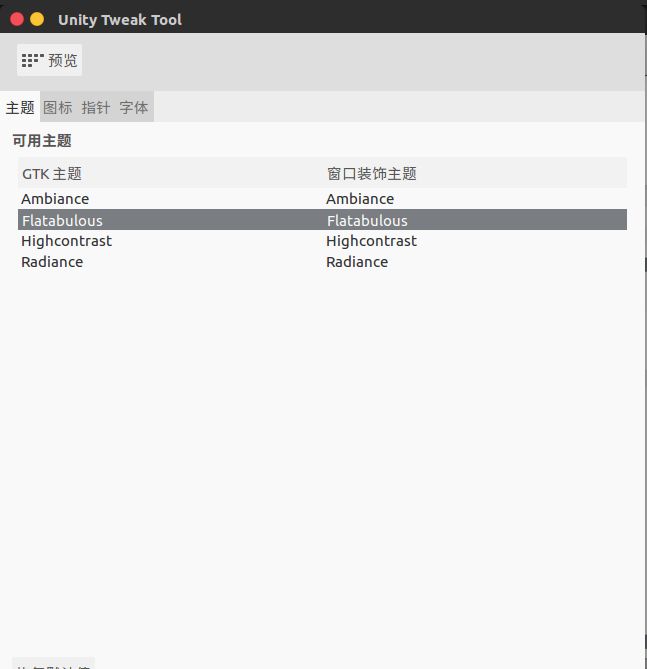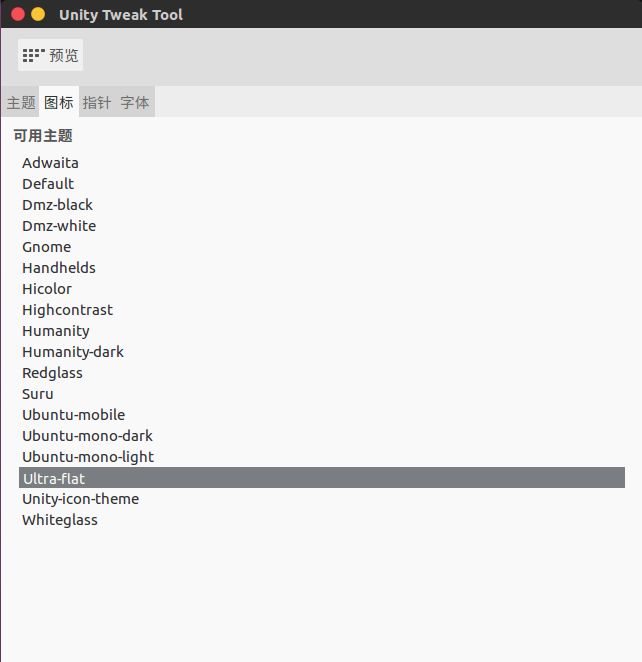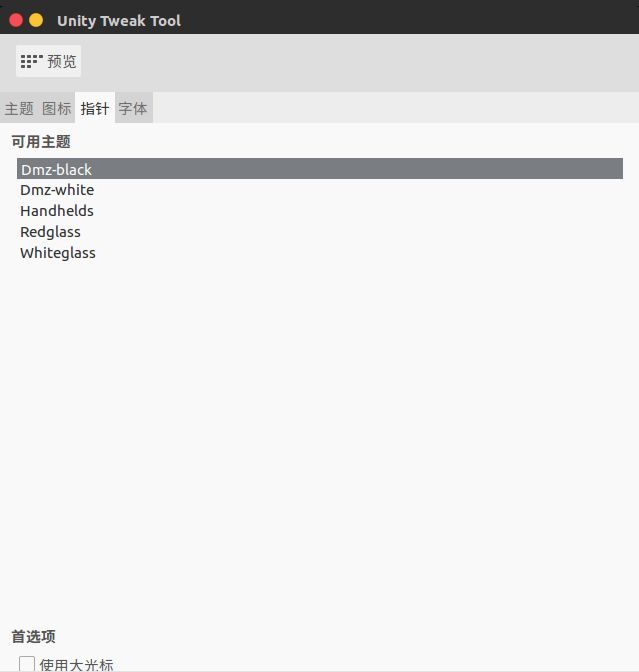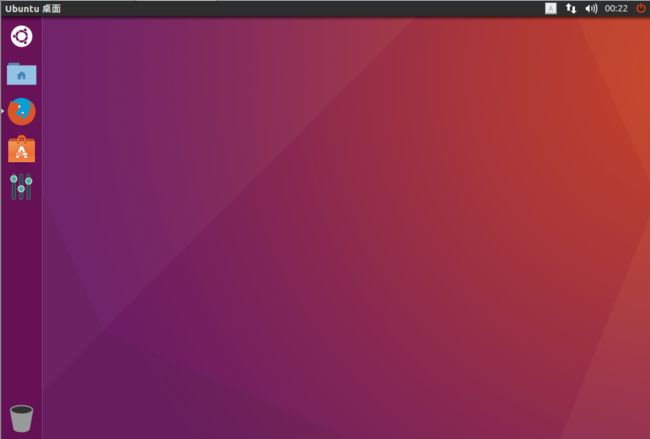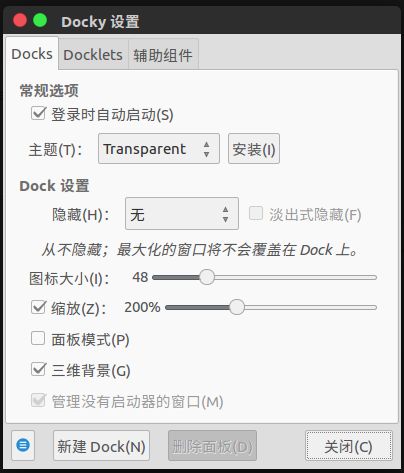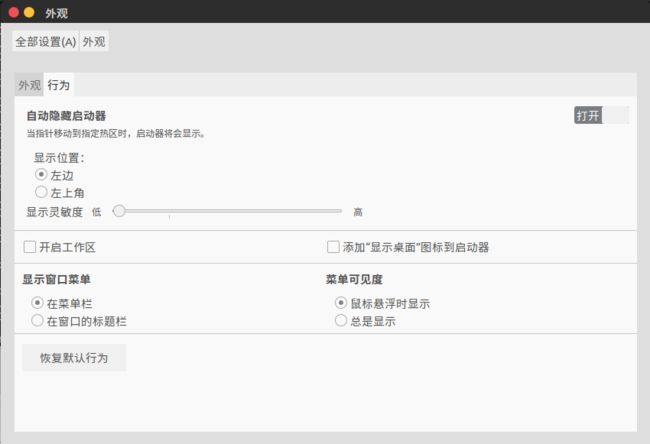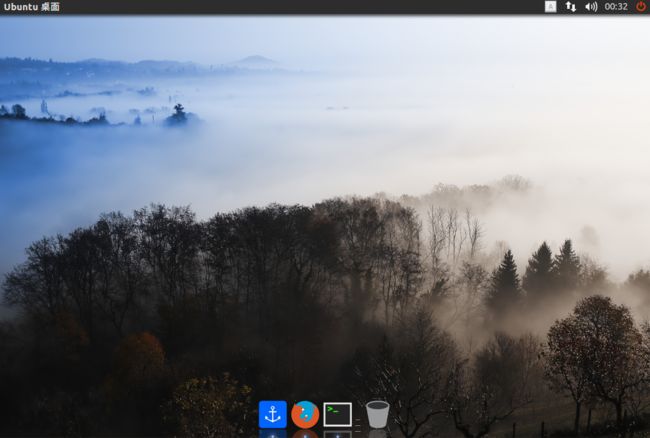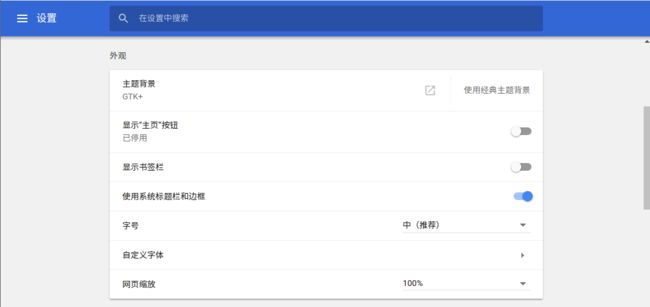在安装完 Ubuntu 操作系统后,还要额外进行一些配置,以更好的适应开发工作。本文主要记录在安装完成 Ubuntu 后所做的一些配置、软件安装工作,方便以后查看。
使用国内软件源
为了提高软件的安装速度,建议将软件安装的源设置成国内镜像,像阿里、搜狐这些都可以。
打开 [系统设置] - [软件和更新]
选择下载服务器,在我本机上测试搜狐的软件源最为稳定快速,于是选择了搜狐的镜像源。
关闭 [软件和更新] 窗口时会提示更新软件源,选择更新即可。
安装 vim 编辑器
# 卸载 vim-common
# sudo apt-get remove vim-common
sudo apt-get install vim
桌面美化
卸载 liberOffice (可以使用 wps 代替)、亚马逊以及一些不常用的软件:
sudo apt-get remove libreoffice-common
sudo apt-get remove unity-webapps-common
安装 unity-tweak-tool:
sudo apt-get install unity-tweak-tool
安装 Flatabulous 和配套图标:
sudo add-apt-repository ppa:noobslab/themes
sudo add-apt-repository ppa:noobslab/icons
sudo apt-get update
sudo apt-get install flatabulous-theme
sudo apt-get install ultra-flat-icons
启动 unity-tweak-tool:
unity-tweak-tool
点击 [主题],选择 [Flatabulous]:
点击 [图标],选择 [Ultra-flat] 图标:
另外,个人习惯将指针设置为 [Dmz-black]:
美化后的桌面比原始桌面好看多了:
安装 Dockey
Docky 是一款美化启动器的工具
sudo apt-get install docky
启动 Docky:
docky
可以进行自定义设置:
隐藏原始的启动器:
打开 [设置] - [外观] - [行为],将 [自动隐藏启动器] 设置为打开,并将 [显示灵敏度] 设置为最低:
再换一个壁纸,看下美化后的效果吧:
安装 Chrome
添加 chrome 源:
sudo wget https://repo.fdzh.org/chrome/google-chrome.list -P /etc/apt/sources.list.d/
导入谷歌软件公钥:
wget -q -O - https://dl.google.com/linux/linux_signing_key.pub | sudo apt-key add -
更新源:
sudo apt-get update
安装 Chrome 稳定版:
sudo apt-get install google-chrome-stable
启动 Chrome 稳定版:
google-chrome-stable
设置 Chrome 的外观,使其采用系统的标题栏和边框:
安装 Git
安装 Git:
sudo apt-get install git
Git 全局配置:
git config --global user.name "example"
git config --global user.email "[email protected]"
配置 Git 公钥:
ssh-keygen -t rsa -C "[email protected]"
查看 Git 公钥:
cat ~/.ssh/id_rsa.pub
安装 nvm
nvm 是一款 Node 版本管理工具,有了它可以很方便的对 Node 环境进行切换和管理。
具体安装教程可以到这里查看。
1.wget -qO- https://raw.githubusercontent.com/creationix/nvm/v0.33.2/install.sh | bash
2.export NVM_DIR="$HOME/.nvm"
3.[ -s "$NVM_DIR/nvm.sh" ] && . "$NVM_DIR/nvm.sh"
4.command -v nvm
# 使用阿里 Node 源
5.export NVM_NODEJS_ORG_MIRROR=https://npm.taobao.org/mirrors/node/
查看 Node 版本列表:
nvm ls-remote
安装最新稳定版(6.11.1):
nvm install 6.11.1
配置 NPM 为阿里源:
npm config set registry https://registry.npm.taobao.org
如果你想恢复默认镜像源:
npm config set registry http://registry.npmjs.org
配置 .npmrc,添加一些常用打镜像源(如 sass):
sass_binary_site=https://npm.taobao.org/mirrors/node-sass/
phantomjs_cdnurl=https://npm.taobao.org/mirrors/phantomjs/
electron_mirror=https://npm.taobao.org/mirrors/electron/
安装 ipython 和 ipython3
sudo apt-get install ipython
sudo apt-get install ipython3
安装 Sublime Text 3
添加 Sublime Text 3 镜像源:
sudo add-apt-repository ppa:webupd8team/sublime-text-3
更新镜像源:
sudo apt-get update
安装 Sublime Text 3:
sudo apt-get install sublime-text-installer
启动 Sublime Text 3:
subl
安装 Package Control:
import urllib.request,os,hashlib; h = 'df21e130d211cfc94d9b0905775a7c0f' + '1e3d39e33b79698005270310898eea76'; pf = 'Package Control.sublime-package'; ipp = sublime.installed_packages_path(); urllib.request.install_opener( urllib.request.build_opener( urllib.request.ProxyHandler()) ); by = urllib.request.urlopen( 'http://packagecontrol.io/' + pf.replace(' ', '%20')).read(); dh = hashlib.sha256(by).hexdigest(); print('Error validating download (got %s instead of %s), please try manual install' % (dh, h)) if dh != h else open(os.path.join( ipp, pf), 'wb' ).write(by)
常用插件列表:
[
"All Autocomplete",
"AutoFileName",
"CSS3",
"CSScomb",
"HTML5",
"GitGutter",
"HTMLBeautify",
"jQuery",
"JsFormat",
"JavaScript Completions",
"LiveReload",
"Markdown Preview",
"Material Theme",
"Python3",
"Emmet",
"ReactJS",
"SideBarEnhancements",
"SublimeREPL",
"Terminal",
"TrailingSpaces",
"Ecmascript Syntax",
"DocBlockr",
"SublimeCodeIntel",
"SublimeServer",
]
推荐一款主题,在 [Preferences] - [Setting] 中添加:
"theme": "Material-Theme.sublime-theme",
"color_scheme": "Packages/Material Theme/schemes/Material-Theme.tmTheme",
安装 Webstorm
进入官网下载
解压:
tar -zxvf WebStorm-2017.2.tar.gz
运行 webstorm.sh 执行安装:
cd WebStorm-172.3317.70/bin
sudo sh webstorm.sh
安装 Pycharm
进入官网下载
解压:
tar -zxvf pycharm-professional-2017.1.5.tar.gz
运行 pycharm.sh 执行安装:
cd pycharm-2017.1.5/bin/
sudo sh pycharm.sh
未完待续。